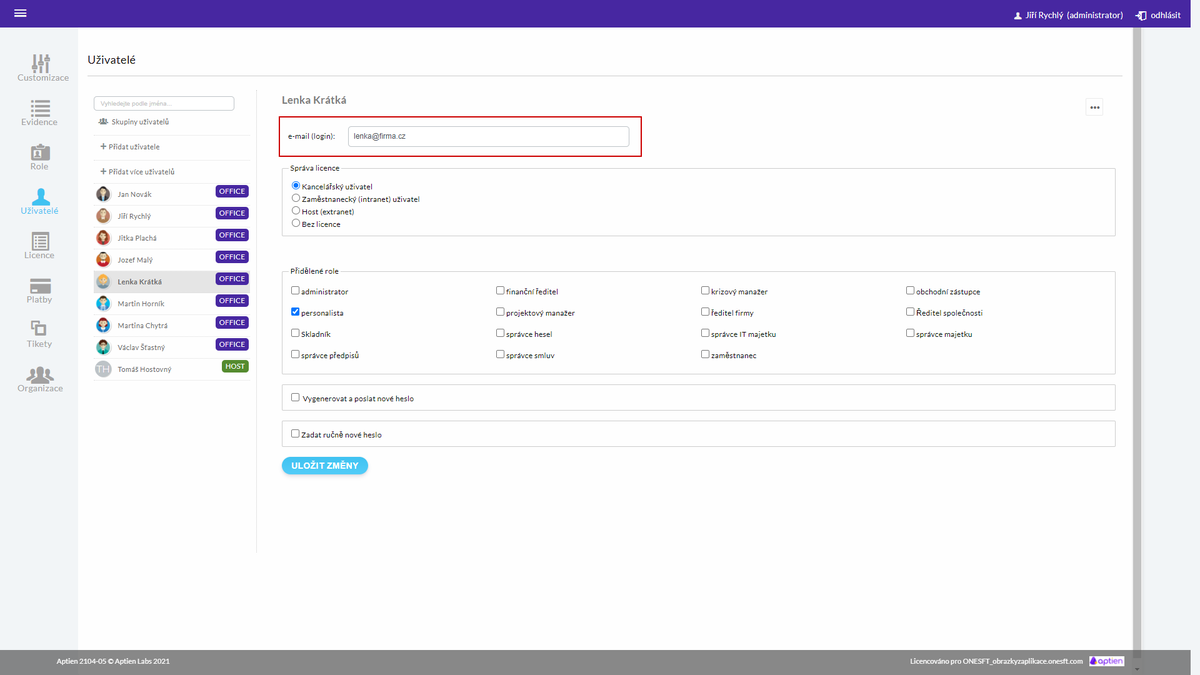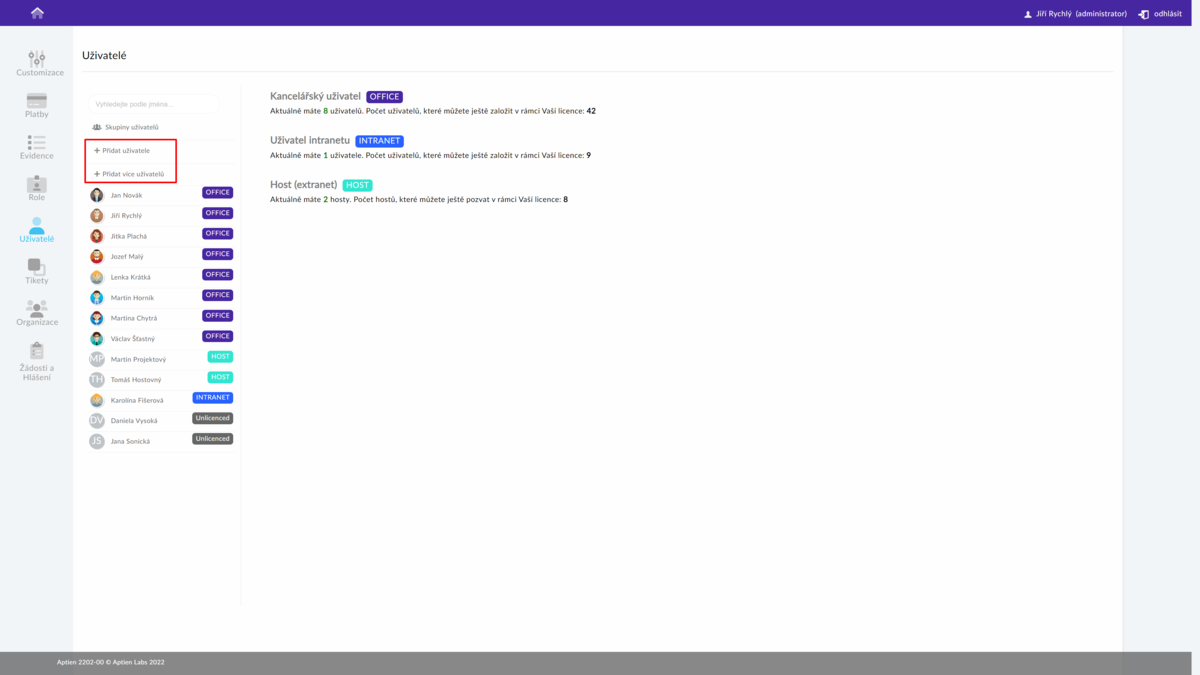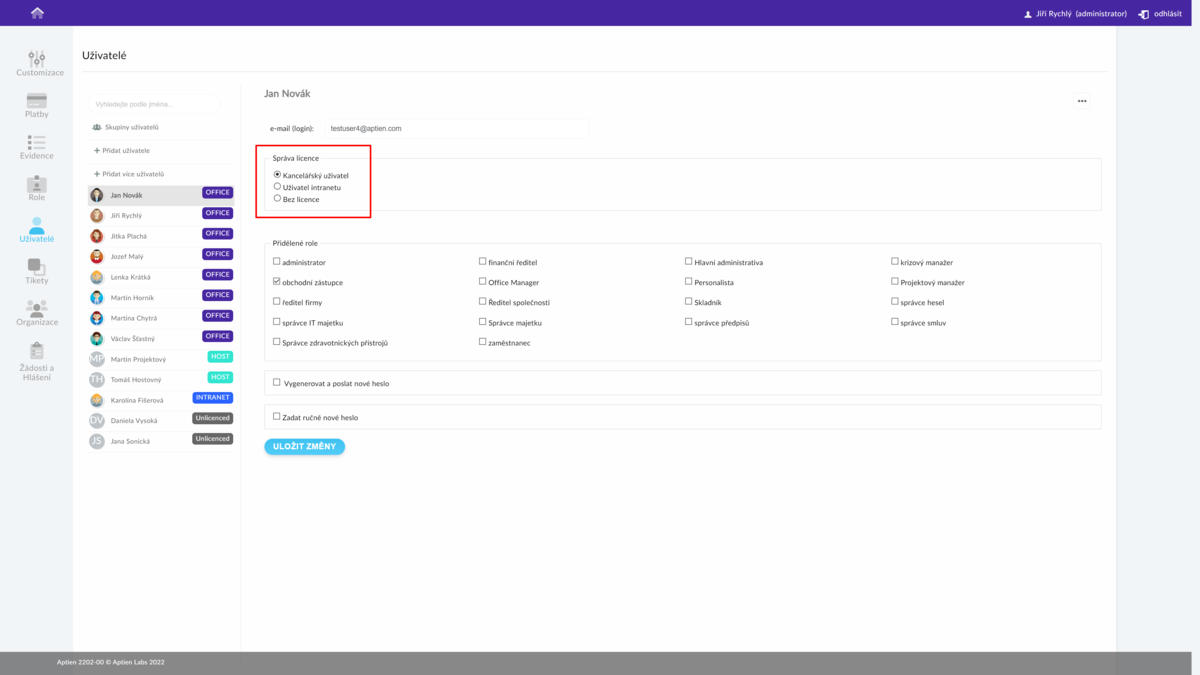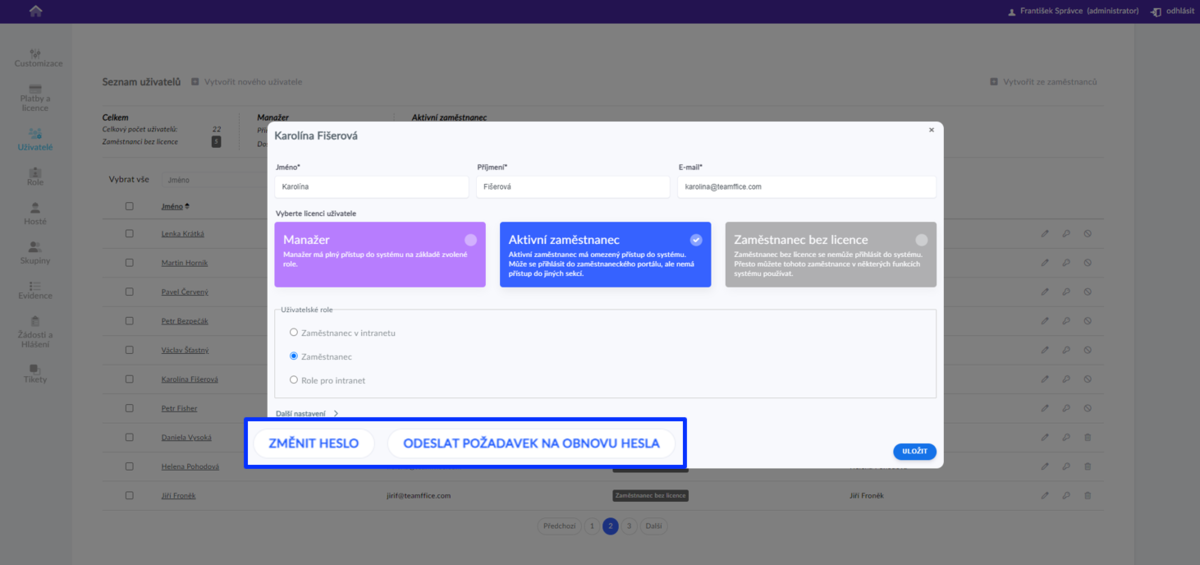Tento článek je určený pouze pro administrátory.
Co všechno může administrátor nastavit
Uživatele spravuje administrátor v Administraci v záložce "Uživatelé", ve které vidí seznam všech uživatelů a jejich uživatelské účty. Administrátor může u každého uživatele:
- Měnit uživatelské jméno (e-mail), jméno a příjmení
- Nastavit nadřízeného manažera
- Zařadit uživatele do skupin
- Přiřadit uživateli roli
- Změnit nebo odebrat uživateli licenci
- Mazat uživatele
- Resetovat nebo ručně nastavit uživateli nové heslo
Jak na to
- Přejděte do Administrace
- Vyberte v menu "Uživatelé"
- Postupujte podle dále uvedených možností
- Uložte nastavení
Jak změnit uživatelské jméno
- Uživatelé nevisí ve vzduchu. Každý uživatelský účet je automaticky propojený s konkrétním zaměstnancem. Jméno a příjmení tedy přejímá a vidíte ho v hlavičce uživatelského účtu.
- U každého uživatele můžete upravovat e-mail, který slouží jako uživatelské jméno, kterým se přihlašuje do systému a na který mu chodí upozornění. Mějte na paměti, že když uživateli změníte jeho uživatelské jméno, musíte mu to dát vědět, aby se mohl přihlásit. Změnu uživatelského jména proto provádějte pouze v nezbytně nutných situacích.
- Administrátor může měnit nebo upravit jméno a příjmení, mějte ale na paměti, že změnou jména a příjmení uživatele ovlivníte kartu zaměstnance!!! V tomto případě musí být administrátor vždy spolupracovat s osobou odpovědnou za evidenci Zaměstnanců.
Jak přidat nového uživatele
Jako administrátor systému Aptien můžete kdykoliv založit nového uživatele. Pozvat kolegu můžete v Administraci, kde v části "Uživatelé" přiřadíte licenci a uživatelskou roli a odešlete pozvánku do aplikace. Pokud potřebujete přidat více uživatelů, které nevidíte v seznamu, využijete možnost "Vytvořit ze zaměstnanců". Mějte na vědomí, že uživatel je vždy připojený ke konkrétnímu zaměstnanci.
Jak přidat jednoho uživatele
- Vyberte ze seznamu uživatelů
- Zkontrolujte nebo doplňte údaje uživatele - Jméno, Příjmení, email
- Zvolte požadovaný typ licence
- Dále přidělte novému uživateli roli (tj. soubor oprávnění, co se týče přístupu a práce s daty v Aptienu) nebo oprávnění k přístupu do jednotlivých evidencí
- Zadejte případně zprávu a uživateli zašlete odkaz s přístupem
Po uložení uživatele Aptien automaticky odešle zvací e-mail novému uživateli (pokud chcete přidat text e-mailu, zadáte v rámci údajů uživatele). Možnost pozvání e-mailem můžete zrušit v poli "Pozvat uživatele mailem". V takovém případě může uživatelské heslo spravovat administrátor.
Můžete pozvat tolik uživatelů, kolik máte v rámci licence zakoupeno.
Pozn. pokud nenajdete v seznamu požadovaného uživatele, můžete uživatele založit pomocí tlačítka "Vytvořit nového uživatele", tímto tlačítkem založíte uživatele i kartu zaměstnance. Pokud emailová adresa je v systému již vedena, budete upozorněni.
Jak změnit uživatelskou licenci
Jednotlivým uživatelům můžete přidělovat nebo odebírat licence až do počtu, který máte nakoupený v předplatném. Pokud překročíte pořízený počet licencí, systém vás provede přikoupením.
Zaměstnanci firmy mohou využívat dva typy licencí
- Manažer (licence pro kancelářské uživatele můžete přikupovat po jednom uživateli)
- Aktivní zaměstnanec (počet licencí kupujete velikostí rozsahem licencí aktivního zaměstnance - podle jeho velikosti máte určitý počet volných licencí pro aktivní uživatele/uživatele intranetu)
Uživatel bez licence nemůže systém používat a nemůže se přihlásit. Tedy pokud uživateli odebere licenci, do systému se nepřihlásí a jeho licenci můžete použít pro nového zaměstnance.
Takovou možnost využijete v situaci, kdy uživatele nechcete smazat, ale zároveň buď nechcete aby se přihlásil (například zaměstnanec, kterému jste dali výpověď) nebo nechcete za licence již platit.
Dodavatelům a dalším externím pracovníkům pak můžete přidělovat nebo odebírat licence hostů. Hosty spravujete na samostatné stránce menu "Hosté"
- Host je určený pro externí pracovníky, externista může používat pouze extranet.
Jak přidělit nebo změnit roli uživatele
- Role je klíčová pro to, co uživatel v systému vidí a může dělat. Každý uživatel může mít jednu nebo více rolí.
- Jak roli přiřadit se dozvíte zde.
Archivace nebo smazání uživatele
- Jako administrátor můžete archivovat nebo smazat uživatele. Opět tento úkon provedete v sekci "Administrace" a v záložce "Uživatelé".
- Mazání uživatelů nedoporučujeme, pokud nedošlo přímo k chybě při zadání. Více informací naleznete zde.
Jak resetovat nebo ručně změnit heslo
Z bezpečnostních důvodů ani jako administrátor heslo uživatele nevidíte a nemáte přístupné. Uživateli můžete heslo pouze změnit a to:
- Vygenerovat automaticky nové heslo a poslat jej uživateli na jeho e-mail
- Ručně nastavit nové heslo a sdělit jej uživateli jiným způsobem